Come condividere lo schermo su Facebook Messenger

Questo post condividerà i passaggi per condividere lo schermo in Facebook Messenger su desktop e dispositivi mobili, soprattutto durante le videochiamate.
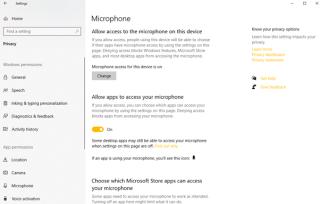
SOMMARIO:
PARTE 2: Perché il mio microfono non funziona?
PARTE 3: I migliori metodi per risolvere il problema del microfono che non funziona su Windows 10:
PARTE 4: Il microfono non funziona su Windows 10 Problema: RISOLTO!
Fai in modo che il tuo microfono e Windows 10 lavorino di nuovo insieme!
Abbiamo già discusso della risoluzione dei problemi audio nei PC Windows , ma queste guide si concentrano quasi esclusivamente sull'audio proveniente dagli altoparlanti. Quindi, cosa succede se abbiamo problemi con i microfoni? Bene, che tu stia utilizzando le cuffie o registrando musica con un microfono USB, qui abbiamo elencato i metodi migliori per risolvere problemi di ritardo audio o problemi di microfono inaffidabili.
I microfoni non funzionanti su PC Windows non sono qualcosa che accade frequentemente, tuttavia alcuni fattori possono facilmente innescare il problema. Driver rotti o incompatibili , impostazioni audio errate, malfunzionamento dell'hardware, ecc. sono alcune cause comuni che causano il mancato funzionamento del microfono su Windows 10!
Ma, prima di chiamare il tecnico nelle vicinanze per risolvere il problema, ecco alcune semplici soluzioni alternative che puoi provare a risolvere da solo.
METODO 1- Assicurati che il microfono sia acceso Abbiamo incluso quattro modi diversi per riparare il problema del microfono che non risponde. Tutti i metodi sono facili da implementare. Chiunque abbia competenze informatiche di base può risolvere il problema.
Nel caso in cui tu abbia accidentalmente disabilitato alcune funzioni del tuo microfono, potresti non riscontrare problemi audio su Windows 10. Quindi, assicurati che tutte le impostazioni necessarie siano abilitate. Basta premere Windows + I sulla tastiera, verrai portato alle Impostazioni principali . Fare clic sull'opzione Privacy > Vai verso il microfono . Abilita l'impostazione Microfono, se è disabilitata per caso.
Dalle stesse impostazioni, puoi scegliere quali applicazioni possono avere accesso al tuo Microfono. Quindi, nel caso in cui trovi un'app che richiede il microfono ( come Skype ), abilita le autorizzazioni di accesso del microfono ad essa, per un funzionamento regolare.

METODO 2- Ricontrollare le connessioni fisiche
Assicurati che il tuo microfono funzioni correttamente e non abbia una connessione hardware difettosa. Quindi, scollega il microfono con attenzione e ricollegalo. Se osservi un suono pop-up, mostra che Windows ha riconosciuto correttamente il nuovo hardware. Potresti non dover affrontare alcun problema audio in quanto tale. Ma cosa succede se non vedi alcun prompt audio?
In tale scenario, apri il menu Start > cerca Gestione dispositivi > Individua ingressi e uscite audio , fai clic su di esso per espandere la categoria. Quando il microfono è collegato correttamente, dovresti vederlo apparire lì. Se non vedi il microfono, prova a collegarlo a un'altra porta USB . Ancora non appare. Quindi, probabilmente dovresti provare a utilizzare un cavo diverso per risolvere il problema del microfono che non funziona su Windows 10.
METODO 3 – Risoluzione dei problemi audio
Questa è probabilmente la prima cosa che puoi fare quando hai problemi con l'audio o il microfono. Il tuo sistema Windows 10 è progettato in modo tale da poter autodiagnosticare e risolvere i problemi che potrebbero interferire con le normali operazioni.
La risoluzione dei problemi integrata è uno strumento di Windows che può essere facilmente eseguito per rilevare e risolvere problemi comuni di microfono e audio. Basta fare clic con il pulsante destro del mouse sull'icona dell'audio sulla barra delle applicazioni > fare clic su Risoluzione dei problemi audio . L'impostazione scansiona e risolve automaticamente i problemi che ostacolano il microfono che non funziona su Windows 10!
METODO 4 – Controlla il driver del tuo microfono Windows 10
Sebbene Windows 10 installi e aggiorni automaticamente i driver di dispositivo , e sicuramente funziona bene. Ma a volte no. Se stai riscontrando il problema, il microfono non funziona su Windows 10, potresti dover assicurarti di eseguire i driver audio più recenti.
Puoi aggiornare automaticamente i tuoi driver se non hai molta pazienza o abilità informatiche per trovare e installare driver audio compatibili. Usa Smart Driver Care , che scansiona, trova e aggiorna i driver corretti e più recenti per tutti i tuoi dispositivi , incluso il driver del microfono Windows 10.
Basta scaricare l'utilità di aggiornamento del driver utilizzando il pulsante in basso> fare clic sul pulsante Scansiona ora e lasciare che il software rilevi i driver problematici. Esamina correttamente l'elenco e fai clic sul pulsante Aggiorna tutto per scaricare e installare i driver corretti e compatibili per il tuo PC Windows.

METODO 5 – Disabilita i miglioramenti audio
Sebbene la funzionalità di miglioramento dell'audio funzioni per migliorare l'esperienza audio complessiva sul sistema, spesso la funzione è la causa principale di vari problemi relativi a altoparlanti e microfono.
Per risolvere il problema del microfono che non funziona su Windows 10, prova a disabilitare temporaneamente i miglioramenti audio per vedere se funziona: Vai al Pannello di controllo > Trova impostazioni audio > Dalla finestra di dialogo, vai alla scheda Registrazione > Fai clic con il pulsante destro del mouse sul microfono e scegli le sue Proprietà > fai clic sulla scheda Miglioramenti e seleziona l' opzione Disabilita tutti gli effetti sonori . Premi il pulsante OK per salvare le modifiche!

Quindi, questa è stata la nostra breve guida su come risolvere il problema con il microfono che non funziona con Windows 10. Abbiamo incluso alcuni suggerimenti generali per risolvere facilmente il problema. Tuttavia, spesso, il microfono smette di rispondere perché alcune app di terze parti continuano a bloccare l'accesso. Quindi, trovare e rimuovere tali utilità è essenziale per riportare tutto al suo posto. Se non funziona, puoi sempre ripristinare il tuo PC da zero. Ma ricorda, per creare un backup completo prima di farlo!
Hai più domande relative al problema "Il microfono non funziona su Windows 10"? Scrivici a [email protected] o connettici su Facebook o LinkedIn per avere più aiuto!
Questo post condividerà i passaggi per condividere lo schermo in Facebook Messenger su desktop e dispositivi mobili, soprattutto durante le videochiamate.
Non puoi accedere alle tue cartelle e ai tuoi file quando l'app Esplora file predefinita si blocca durante il funzionamento del messaggio. Ecco i modi migliori per risolvere il problema.
Nascondi avvisi è una funzione utile nell'app Messaggi su iPhone, iPad e Mac. Ecco come puoi usarlo.
Il telecomando della TV Samsung non funziona può lasciarti frustrato. Ecco i modi migliori per riparare il telecomando di una TV Samsung malfunzionante.
Potresti perdere la copertura sportiva di alto profilo quando ESPN non funziona su FireStick. Scopri i modi migliori per risolvere il problema.
Hai dimenticato la password Discord? Questa guida ti aiuterà a recuperarlo in diversi modi. La modifica della password garantisce inoltre la sicurezza del tuo account.
Vuoi visualizzare un vecchio ordine ma non sai come fare? Lascia che ti mostriamo come trovare e scaricare la cronologia degli ordini Amazon su dispositivo mobile e desktop.
Ti capita spesso di affrontare problemi con l'effettuare o ricevere chiamate sul tuo telefono Samsung Galaxy? Ecco i modi migliori per risolvere il problema.
Vuoi cambiare servizio di streaming musicale? Ecco come trasferire playlist da YouTube Music ad Apple Music e risparmiare molto tempo.
Scopri come interrompere i download multimediali automatici in WhatsApp sia su dispositivo mobile che su computer. Risparmia spazio di archiviazione e dati con questi semplici passaggi.









